
هل ترغب في معرفة كيفية الاتصال بشبكة واي فاي مخفية في نظام التشغيل ويندوز 11؟ إذاً، فأنت في المكان المناسب. في هذا الموضوع، سنستكشف كيف يمكنك الاتصال بشبكة واى فاى WIFI مخفية في ويندوز 11 Windows. سنتعرف على الخطوات اللازمة للعثور على الشبكات المخفية وإضافتها إلى قائمة الشبكات المفضلة الخاصة بك. كما سنتعرف على كيفية إدخال معلومات الاتصال الصحيحة للاتصال بالشبكة بنجاح. ستكتسب المعرفة اللازمة للبحث والاتصال بالشبكات الخفية وتحقيق الاتصال بسهولة ويسر في نظام ويندوز 11.
الاتصال بشبكة واي فاي wifi مخفية في ويندوز 11
- في البداية كل ما عليك فعله هو النقر على ايقونة الانترنت من أسفل يمين شاشة الويندوز.
- اضغط على السهم الموجود بجانب خيار الواي فاي، شاهد الصورة أدناه.

- ستخرج لك نافذة بها كل شبكات الواي فاي المتاحة في نطاقك، اختر الشبكة التى تسمي Hidden Network، قم بتفعيل خيار "الاتصال تلقائيًا Connect automatically" ثم اضغط "Connect".
- الآن اكتب اسم الشبكة المخفية التى تريد الاتصال بها، يجب أن تكتب هذا الاسم بشكل صحيح، فإن كان به حروف كبيرة "كابيتال" اكتبها كما هى أو اية رموز، ثم انقر Next.
- في الخطوة التالية اكتب كلمة المرور "الباسورد" الخاصة بالشبكة، ثم انقر Next.
- إن تم عمل كل الخطوات السابقة بطريقة صحيحة فسوف تتصل بشبكة الواى فاى المخفية المطلوبة.

الطريقة الثانية للدخول على شبكة واى فاى مخفية
عندما تكون الشبكة مخفية لن تظهر في قائمة الشبكات المتاحة، أو في حالة وجود أكثر من شبكة فبالتالى لا تعرف بأي واحدة تتصل بها. مما يجعل عملية الاتصال بها مختلفة قليلاً.- قم بفتح تطبيق الإعدادات باستخدام اختصار لوحة المفاتيح Win + I.
- انتقل إلى القسم "الشبكة والإنترنت".
- انتقل إلى WiFi.
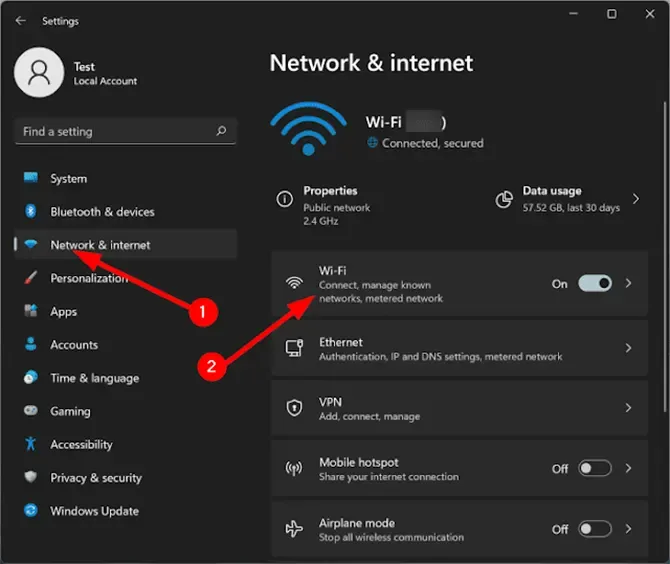
حدد "إدارة الشبكات المعروفة Manage known networks".

اضغط على "إضافة شبكة Add network".
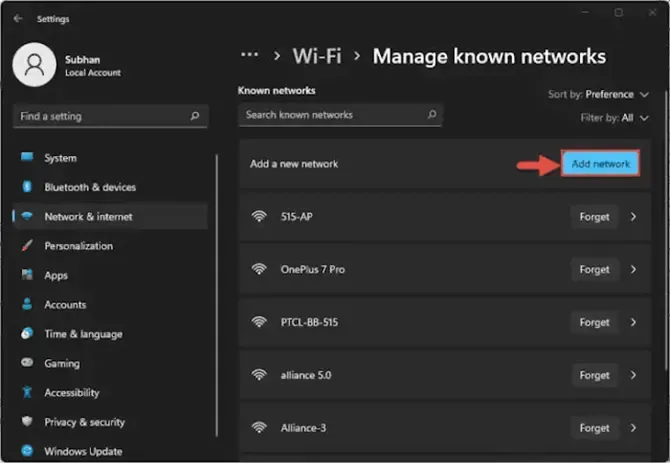
اكتب اسم للشبكة التي تريد الاتصال بها.
حدد نوع الأمان المناسب.
أدخل كلمة سر الشبكة إذا كانت مطلوبة.
إذا كنت تخطط للاتصال بهذه الشبكة بانتظام، فقم بتمكين خيار "الاتصال تلقائيًا Connect automatically".
في النهاية انقر على "حفظ Save".
اضغط على"اتصال Connect" الموجود بجانب الشبكة المخفية لكى تتصل بها.
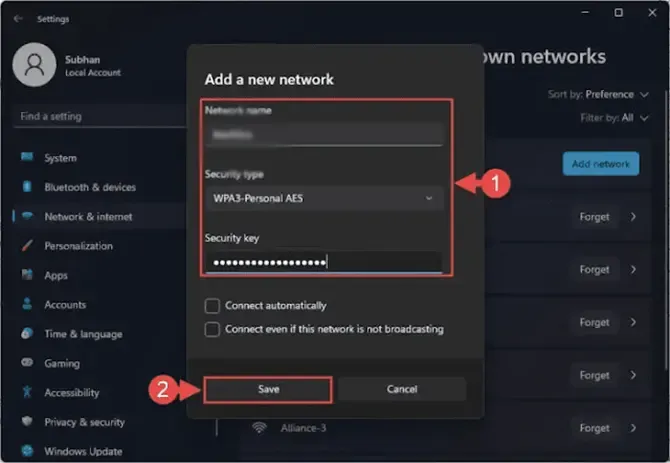
إذا واجهتك مشاكل في الاتصال بشبكة WiFi على ويندوز 11، يمكنك اتباع هذه الخطوات للتحقق وحل المشكلة:
- تأكد من كتابة كلمة المرور بشكل صحيح، وإعادة كتابتها بدقة إذا كانت غير صحيحة أو إذا ظهرت رسالة "حدث خطأ ما".
- تأكد من أن جهازك يدعم تشغيل الواى فاى، سواء كان ذلك لابتوبًا أو جهاز كمبيوتر مكتبيًا.
- في حال كنت في مقهى أو فندق، قد يتطلب الاتصال بشبكة واى فاى عملية تسجيل الدخول، تحقق من تلك العملية واحصل على بيانات التسجيل الصحيحة من مسؤول المكان.
- تأكد من إعدادات راوتر الإنترنت الخاص بك، وتأكد من عدم وجود قيود تمنع الأجهزة غير المسجلة من الاتصال بالراوتر.
- في حال استمرار المشكلة، قم بإعادة تشغيل الأجهزة، سواء الكمبيوتر أو الراوتر، وحاول الاتصال مرة أخرى.
كيفية الاتصال بشبكة Wi-Fi المخفية في Windows 11
في الختام، تعلمنا في هذا الموضوع كيفية إضافة أي شبكة واي فاي مخفية في ويندوز 11. باتباع الخطوات المذكورة، يمكنك الآن بسهولة إضافة الشبكة المخفية يدوياً وضمان استقرار اتصالك بالإنترنت، حتى وإن لم تظهر الشبكة في قائمة الشبكات المتاحة. يعد هذا الأمر مهماً للحفاظ على أمان شبكة الواي فاي الخاصة بك وتقليل احتمالية الوصول غير المصرح به. نأمل أن تكون هذه الإرشادات قد ساعدتك في تبسيط عملية الاتصال بشبكة واي فاي مخفية، مما يتيح لك الاستمتاع باتصال آمن وسلس بالإنترنت على جهاز ويندوز 11 الخاص بك.
